Come aggiornare Windows alla versione 10: istruzioni passo-passo. Come aggiornare tramite il centro di aggiornamento a Windows 10
Con il rilascio dell'ultima versione di Windows 10, molti utenti hanno deciso di installarlo sui loro terminali di computer. Come si è scoperto, l'aggiornamento di Windows alla decima modifica non è così difficile. Tuttavia, nel corso dell'aggiornamento, ci sono alcuni punti chiave da tenere in considerazione, senza i quali l'aggiornamento sarà semplicemente impossibile.
L'aggiornamento del sistema esistente a Windows 10?
La decisione se aggiornare alla versione più recente del sistema operativo rimane esclusivamente per l'utente. Tuttavia, quasi tutti gli esperti notano molte innovazioni concettuali nel nuovo sistema. Un elenco completo può essere facilmente trovato sulla risorsa Microsoft ufficiale.
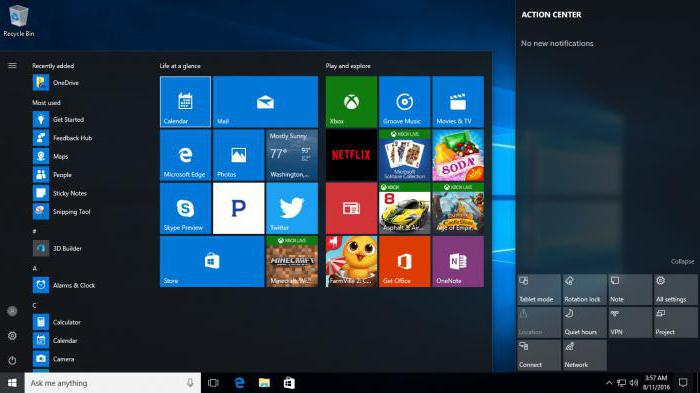
Tuttavia, le opinioni sulla necessità della loro implementazione e utilizzo, per non parlare della stabilità del sistema operativo stesso, sono chiaramente divise. Tuttavia, se la prima modifica, rilasciata sotto il nome di Technical Preview, era ancora abbastanza grezza, le attuali versioni di Home, Pro, Education, ecc. Sembrano davvero impressionanti. Inoltre, i requisiti di sistema, come potrebbe sembrare inizialmente, sono molto modesti (solo un processore a 2 core, 2 GB di RAM e circa 25-30 GB di spazio libero su disco).
Ma non è così semplice. Molti utenti si chiedono come aggiornare Windows XP a Windows 10. La risposta è inequivocabile, in nessun modo. "Expishka" e "Vista" non sono soggetti ad aggiornamento automatico. Per questo motivo, è necessario prima installare la versione 7 o 8 e solo dopo l'aggiornamento. Ma aggiornare Windows 7 a Windows 10, così come le modifiche a 8 o 8.1, può essere molto semplice. Ma ci sono diversi prerequisiti.
Passi preliminari per l'installazione degli aggiornamenti
La prima e più importante condizione, senza la quale l'aggiornamento di Windows alla versione 10 non funzionerà affatto, consiste nell'installare tutti gli aggiornamenti più recenti al sistema che si suppone siano aggiornati.
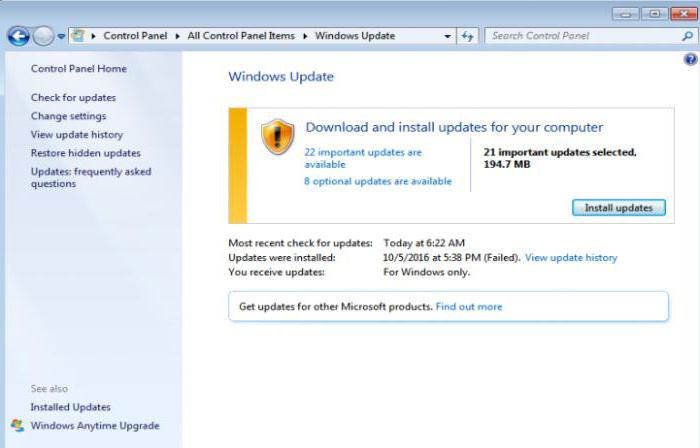
Se l'aggiornamento automatico non funziona o è disattivato nel sistema esistente, sarà necessario cercare e integrare manualmente i pacchetti più recenti nel Centro aggiornamenti (per questo, c'è un pulsante speciale nella sezione stessa). Separatamente, vale anche la pena notare che il sistema esistente deve essere concesso in licenza (sebbene questa condizione possa essere facilmente aggirata usando la cosiddetta installazione pulita senza una chiave, quando l'attivazione verrà effettuata quando ci si connette per la prima volta alla rete globale). È possibile utilizzare i tasti forniti per la settima e l'ottava versione (abbastanza stranamente, ma funzionano).
Creazione di account
La seconda condizione è la registrazione obbligatoria sul sito Web di Microsoft con la creazione di un account, che verrà successivamente utilizzato per accedere al sistema.
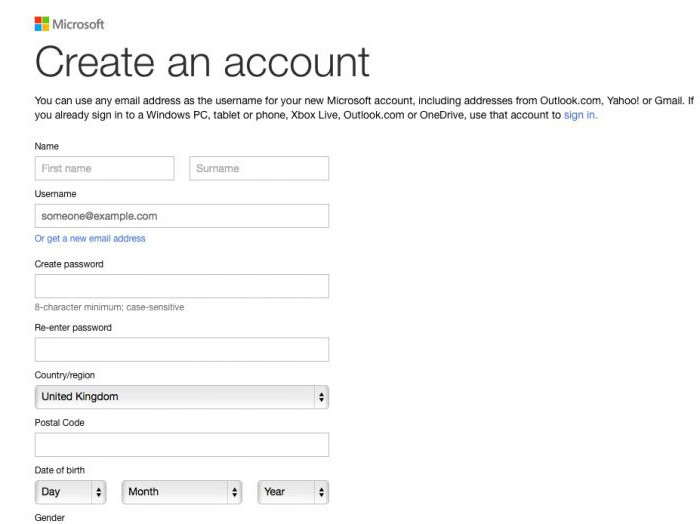
Questo processo non è assolutamente complicato e la registrazione richiede solo un paio di minuti, quindi non ha senso soffermarsi su di esso in dettaglio.
Come aggiornare Windows alla versione 10: opzioni per l'azione
Ora come per l'aggiornamento stesso. In linea di principio, ci sono due opzioni principali per l'azione. Se, con l'aggiornamento automatico del sistema attuale attivato, la proposta di installare Windows 10 non è stata attivata per qualche motivo, è possibile accodarsi per caricare la distribuzione del sistema operativo sulla risorsa ufficiale (almeno con la versione di anteprima tecnica).
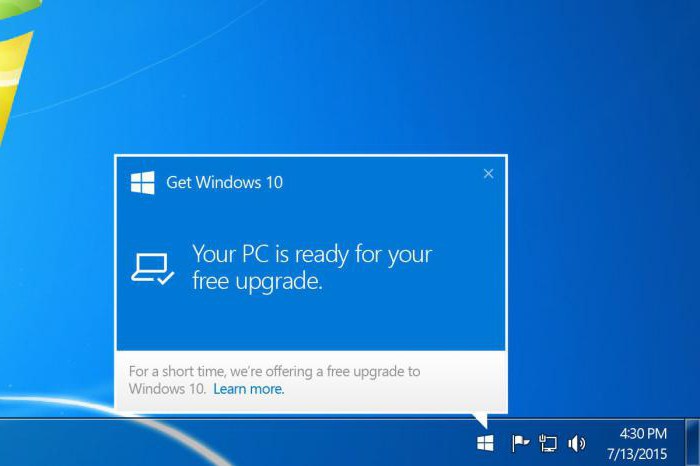
D'altra parte, perché aspettare se viene offerta una soluzione unificata sul sito Web della società per un upgrade indipendente sotto forma di un piccolo programma Media Creation Tool? È con il suo aiuto aggiornare Windows alla decima modifica (e qualsiasi versione) sarà la più semplice.
Uso dell'utilità "nativa"
Quindi, presumiamo che l'aggiornamento automatico dalla sezione corrispondente nel sistema esistente non abbia funzionato, e l'utente ha deciso di installarlo da solo. Prendiamo come base la settima versione del sistema operativo.
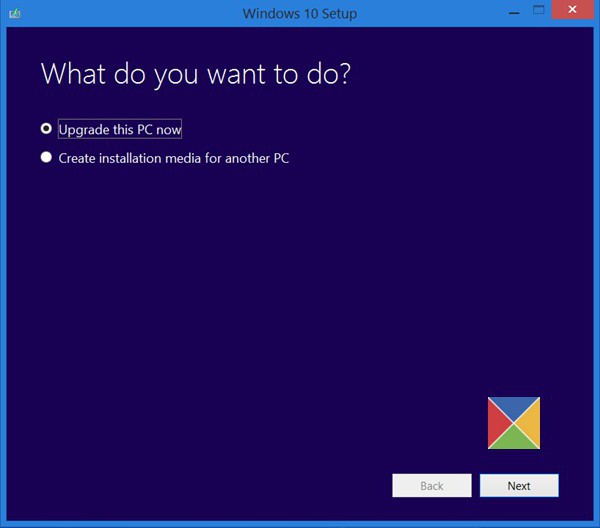
L'aggiornamento di Windows 7 a Windows 10 tramite il programma di cui sopra è molto semplice. Dopo il suo lancio, apparirà una finestra per la selezione delle azioni di base: aggiorna questo terminale o crea un supporto di avvio per installare il sistema su un altro computer. Scegli il primo.
Si noti che l'aggiornamento verrà effettuato in base all'architettura del sistema aggiornato, ovvero, se Windows 7 fosse a 64 bit, l'installazione della decima versione con l'architettura di 32 bit non andrà a buon fine. In caso di un tentativo di installare la versione a 64 bit sulla versione a 32 bit, l'installazione si verificherà, ma i programmi utente precedentemente presenti nel sistema non funzioneranno. Per salvarli, cambiare l'architettura non ne vale la pena.
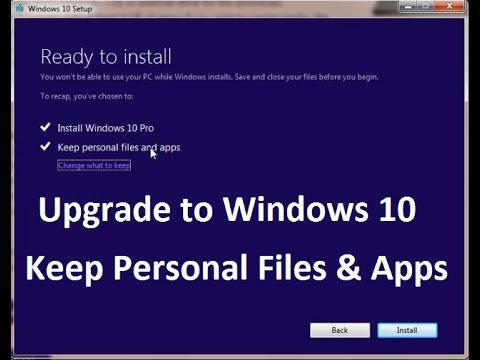
Successivamente, è necessario accettare i termini della licenza e quindi selezionare l'aggiornamento immediato. A questo punto, scarica i file di installazione da Internet. Quando sono completamente caricati e testati, nel programma di installazione viene visualizzato un messaggio che indica che il sistema selezionato (ad esempio, Windows 10 Pro) è pronto per l'installazione. In questo caso, è necessario utilizzare il punto di salvataggio dei file utente. Quindi premere semplicemente il pulsante per avviare l'installazione e attendere il completamento del processo, che non è diverso dall'installazione standard del sistema.
Il processo di aggiornamento può richiedere molto tempo, dal momento che non solo i file principali del nuovo sistema e tutti gli aggiornamenti disponibili al momento, ma anche i driver dei dispositivi più recenti verranno scaricati da Internet. Sì, e la velocità di download dipenderà direttamente dalla connessione Internet stabilita.
Installazione dell'aggiornamento dell'anniversario di aggiornamento
Quindi, l'aggiornamento a Windows 10 si è rivelato facile. Ora alcune parole sull'installazione dell'ultimo aggiornamento.
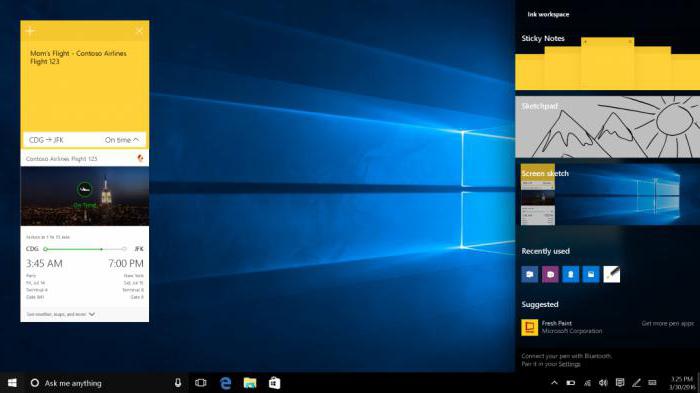
In teoria, l'utente non ha bisogno di intervenire nel processo di installazione, dal momento che il processo stesso implica l'installazione di tutti gli aggiornamenti disponibili. Se ciò non accade, sarà necessario nel "Centro aggiornamenti", come sopra menzionato, avviare una ricerca manuale degli aggiornamenti. Inoltre, è possibile installare gli aggiornamenti non solo per il sistema operativo stesso, ma anche per altri prodotti software Microsoft.
Puoi fare ancora più facilmente. Per fare ciò, è sufficiente scaricare la distribuzione di questo aggiornamento dal sito dello sviluppatore e quindi integrarla nel sistema. Ma nella maggior parte dei casi questo non è richiesto.
conclusione
Come puoi vedere, l'aggiornamento di Windows alla decima modifica può essere molto semplice. Dopo il riavvio, il nuovo sistema operativo rimarrà le impostazioni predefinite.
Se per qualche motivo hai bisogno di tornare al sistema precedente, l'elemento corrispondente verrà visualizzato nel "Centro aggiornamenti". Solo questa possibilità ha un limite di tempo (è valida per 30 giorni) e anche a condizione che l'aggiornamento sia stato effettuato e non un'installazione "pulita".
Per rimuovere i file del sistema operativo precedente e i componenti di installazione di Windows 10, è necessario utilizzare lo strumento di pulizia del disco standard e non la solita eliminazione di cartelle e file da "Explorer" o un altro file manager e quindi potrebbero esserci conflitti di ogni genere. Non abbastanza ancora da installare il sistema si è rifiutato di funzionare ...